Jak zainstalować Ozeki SMS Gateway w Amazon AWS
Konfiguracja SMS Gateway na systemie Windows w Amazon AWS zajmuje około 15 minut. Ten dokument zawiera instrukcje i niezbędne informacje, które pomogą Ci skutecznie wykonać tę procedurę. Użyjemy Ozeki SMS Gateway. Jest to niesamowite narzędzie, które pozwala tworzyć świetne rozwiązania w różnych środowiskach. Na przykład może być używane do tworzenia zaawansowanych rozwiązań IT, takich jak jednorazowe hasła, powiadomienia o dostawie produktów, przypomnienia o płatnościach oraz do utrzymywania kontaktu z klientami i pracownikami. Ten przewodnik wymaga podstawowej wiedzy na temat technologii SMS. Zostaną Ci przedstawione przydatne informacje oraz dobrze ustrukturyzowane instrukcje krok po kroku. Mamy nadzieję, że przedstawione instrukcje okażą się dla Ciebie korzystne.
Czym jest Amazon AWS?
Amazon AWS (Amazon Web Services) to bezpieczna platforma oparta na chmurze, która oferuje zestaw usług dostarczanych przez Amazon.com. Amazon AWS zapewnia transmisję danych, przechowywanie w bazach danych, bardzo dużą moc obliczeniową oraz inne funkcjonalności, które pomagają w rozwoju Twojej firmy.
Instalacja Ozeki SMS Gateway w Amazon AWS (Proste kroki)
Aby zainstalować Ozeki SMS Gateway w Amazon AWS:
- Uruchom nową instancję EC2
- Wybierz obraz maszyny Amazon (AMI)
- Wybierz typ instancji
- Przejrzyj uruchomienie instancji
- Utwórz nową parę kluczy
- Zapisz klucz prywatny
- Połącz się z instancją za pomocą klucza prywatnego
- Odszyfruj wygenerowane hasło
- Połącz się z instancją przez pulpit zdalny
- Podaj nazwę użytkownika i hasło
- Skonfiguruj Ozeki SMS Gateway
- Dodaj nową regułę grupy zabezpieczeń
- Zdefiniuj nową regułę przychodzącą w zaporze Windows
- Sprawdź połączenie zdalne
- Zmień hasło administratora, aby uzyskać dostęp do interfejsu SMS Gateway
Bezproblemowa komunikacja SMS z Ozeki SMS Gateway zintegrowanym z Amazon AWS
Ozeki SMS Gateway, zintegrowany z Amazon AWS, zapewnia wydajne rozwiązanie do komunikacji SMS. Użytkownicy mogą zainstalować Ozeki SMS Gateway w Amazon AWS i nawiązać połączenia z różnymi dostawcami usług za pomocą poświadczeń API. System oferuje łatwy w użyciu program kliencki SMS, który upraszcza przetwarzanie wiadomości tekstowych. Firmy mogą korzystać z funkcji dostosowanych do ich potrzeb, wykorzystując biznesowe interfejsy API SMS oferowane przez Amazon AWS. Po skonfigurowaniu brama umożliwia łatwe wysyłanie i odbieranie wiadomości SMS, co jest idealne do udostępniania informacji promocyjnych, powiadomień i pilnych ostrzeżeń. Dzięki elastyczności i niezawodności Amazon AWS firmy mogą skutecznie zarządzać dużymi kampaniami SMS i zapewniać terminową dostawę wiadomości na całym świecie.
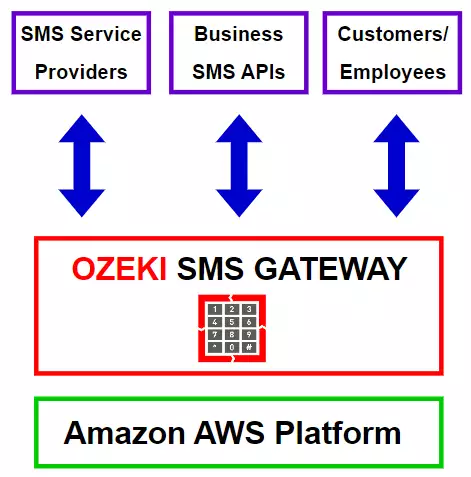
Jak zainstalować oprogramowanie Ozeki SMS Gateway w Amazon AWS (Samouczek wideo)
Ten samouczek wideo pokaże Ci kroki instalacji Ozeki SMS Gateway w Amazon AWS. W poniższym filmie znajdziesz przykłady uruchamiania instancji Windows w Amazon AWS, tworzenia klucza prywatnego oraz instalacji i uruchamiania Ozeki SMS Gateway. Pokazano również, jak uzyskać dostęp do SMS Gateway zdalnie z przeglądarki. Ten 14-minutowy film jest świetny, ponieważ zawiera wszystkie niezbędne kroki tej procedury w odpowiedniej kolejności.
Uruchom nową instancję EC2
Najpierw przejdź do Panelu zarządzania EC2 na console.aws.amazon.com. Następnie znajdź przycisk Launch instance i kliknij go (Rysunek 2). Po kliknięciu pojawi się rozwijane menu. W menu musisz ponownie kliknąć launch instance. To przeniesie Cię do kroku 2, gdzie możesz wybrać obraz maszyny Amazon (AMI).
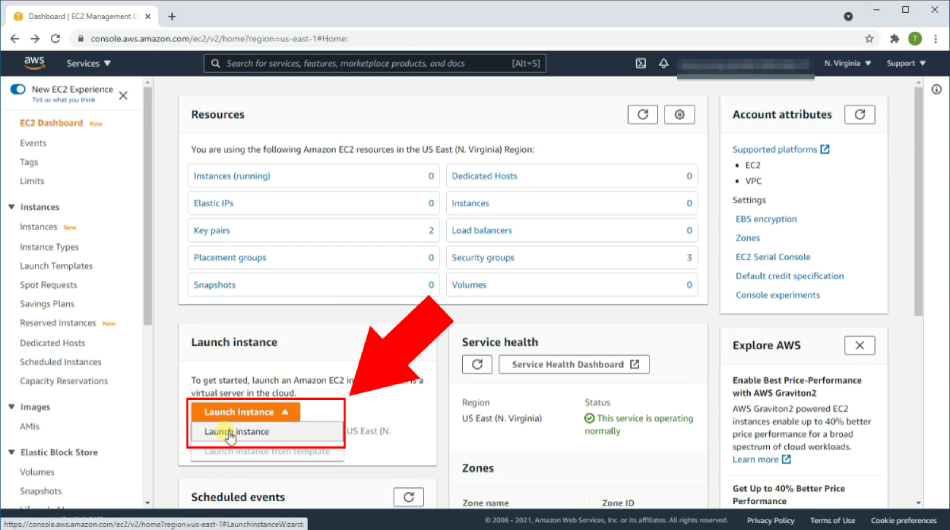
Wybierz obraz Windows
Znajdź opcję Microsoft Windows Server 2019 Base (Rysunek 3). Znajduje się ona w sekcji "Krok 1 - Wybierz obraz maszyny Amazon (AMI)". Kliknij niebieski przycisk oznaczony Select obok niej. Spowoduje to wybranie obrazu Windows, którym jest "Microsoft Windows Server 2019 Base". Pamiętaj, że musisz przewinąć w dół, aby znaleźć tę opcję. Po jej wybraniu zostaniesz przekierowany do kroku 3.
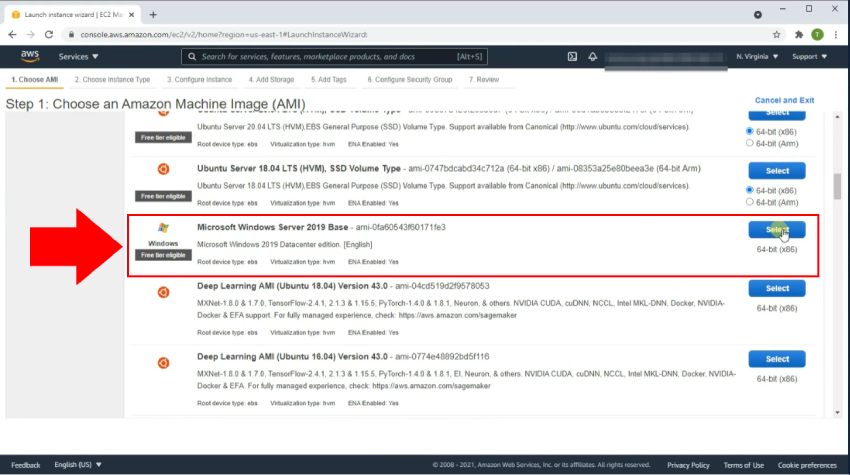
Wybierz typ instancji
Krok 3 to wybór typu instancji, którą chcesz uruchomić. Na tej stronie znajdziesz tabelę z różnymi typami instancji. Znajdź drugą opcję. Ma ona napis "t2.micro" w kolumnie "Type". Kliknij pole wyboru obok niej po lewej stronie ekranu, aby ją wybrać (Rysunek 4). (Ta opcja może być już domyślnie zaznaczona). Następnie kliknij niebieski przycisk oznaczony "Review and Launch" w prawym dolnym rogu ekranu.
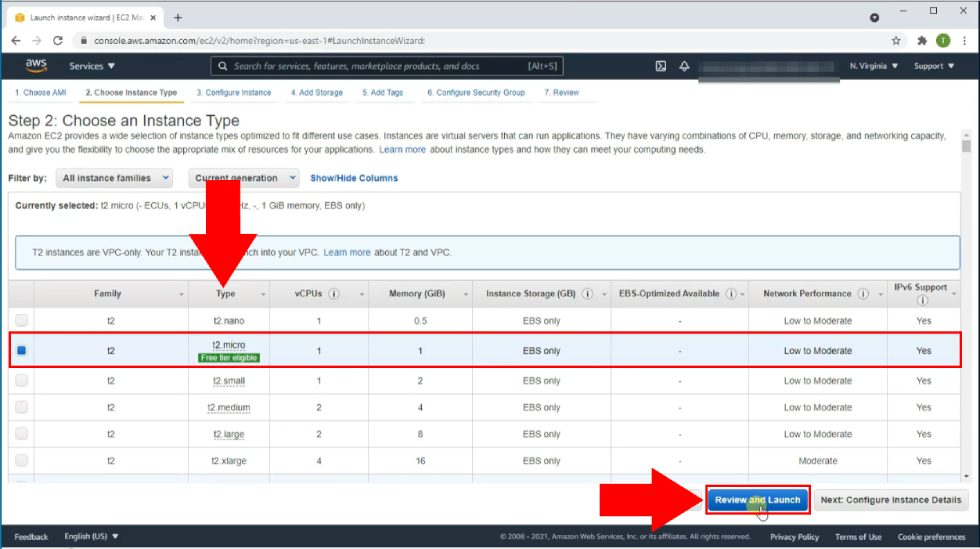
Przejrzyj i uruchom instancję
Po kliknięciu przycisku "Przejrzyj i uruchom" zostaniesz przekierowany do kroku 7. Na tej stronie możesz przejrzeć wybrane wcześniej opcje. Strona zawiera szczegóły dotyczące wybranych opcji, dzięki czemu możesz upewnić się, że wybrałeś właściwe. Jeśli wszystko jest poprawne, kliknij niebieski przycisk Uruchom w prawym dolnym rogu ekranu (Rysunek 5).
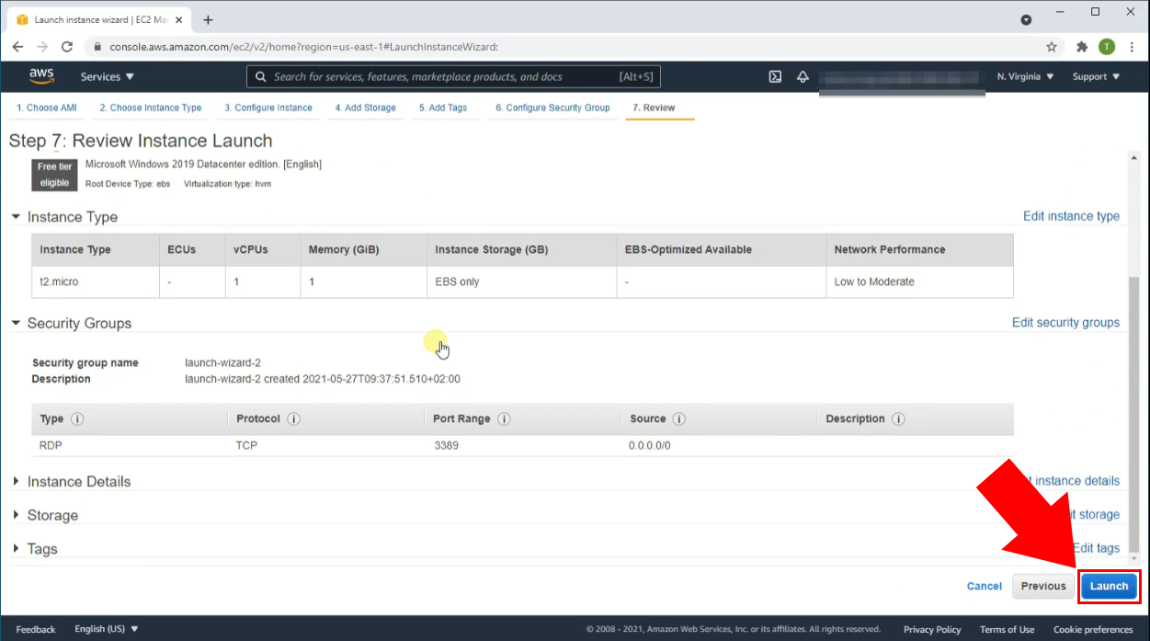
Utwórz nową parę kluczy
Po uruchomieniu instancji pojawi się nowe okno. Zostaniesz poproszony o wybranie istniejącej pary kluczy lub utworzenie nowej. Kliknij pole kombi w środku okna (Rysunek 6). Wybierz opcję "Utwórz nową parę kluczy". Nadaj parze kluczy nazwę, wpisując ją w pole tekstowe poniżej. Następnie kliknij przycisk "Pobierz parę kluczy" w prawym dolnym rogu okna. Spowoduje to pobranie nowo utworzonej pary kluczy na Twój komputer.
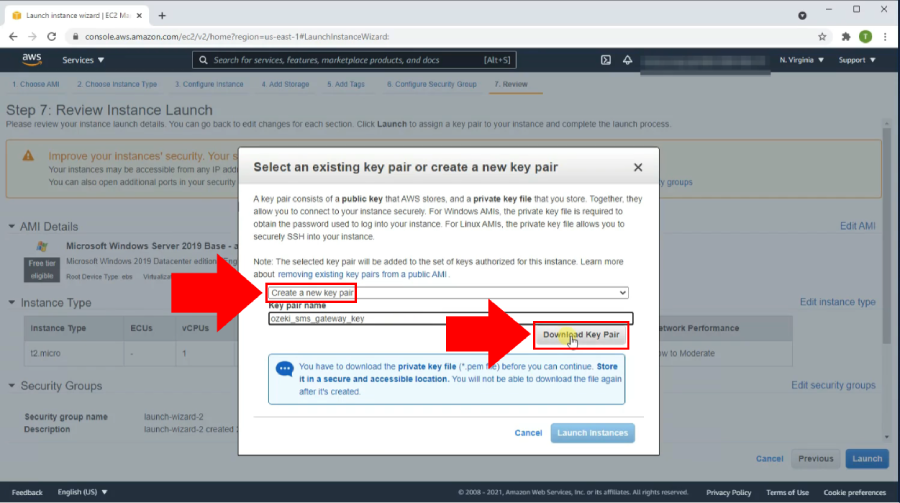
Zapisz klucz prywatny
Po pobraniu klucza prywatnego znajdzie się on w domyślnej lokalizacji pobierania. Jest ona zwykle określona w ustawieniach przeglądarki. Plik pojawi się w lewym dolnym rogu przeglądarki po pobraniu. Przenieś plik do wybranego katalogu na komputerze. Można to zrobić, przeciągając i upuszczając plik z wyskakującego okna pobierania przeglądarki do wybranej lokalizacji (Rysunek 7). Po zapisaniu klucza kliknij niebieski przycisk Uruchom instancję w prawym dolnym rogu okna.
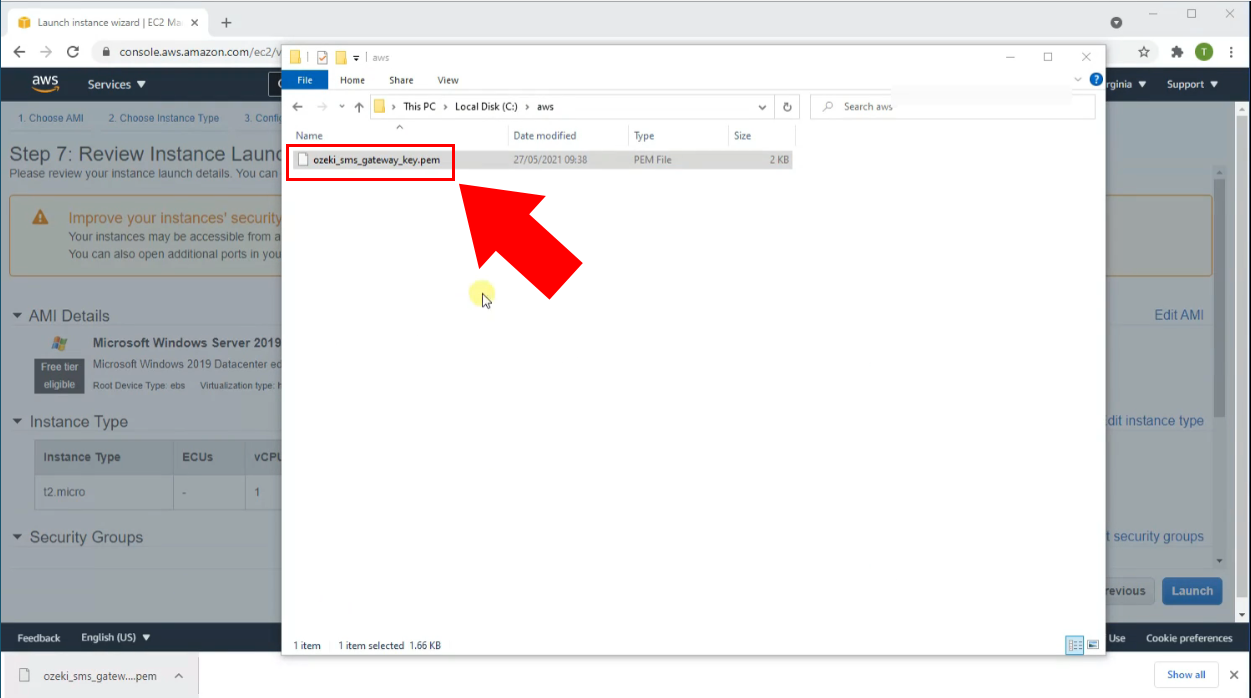
Otwórz uruchomioną instancję
Po kliknięciu przycisku uruchomienia musisz poczekać kilka sekund na uruchomienie instancji. Po zakończeniu zostanie wyświetlony ekran stanu uruchomienia. Jeśli zobaczysz zielony znacznik wyboru i komunikat "Twoje instancje są uruchamiane", możesz kontynuować. Następnie kliknij Usługi w lewym górnym rogu ekranu. Z menu Usługi kliknij EC2 (pojawi się w sekcji "Ostatnio przeglądane"). Następnie kliknij "Instancje" w menu Zasoby. Na końcu kliknij ID instancji podświetlone na niebiesko (Rysunek 8).
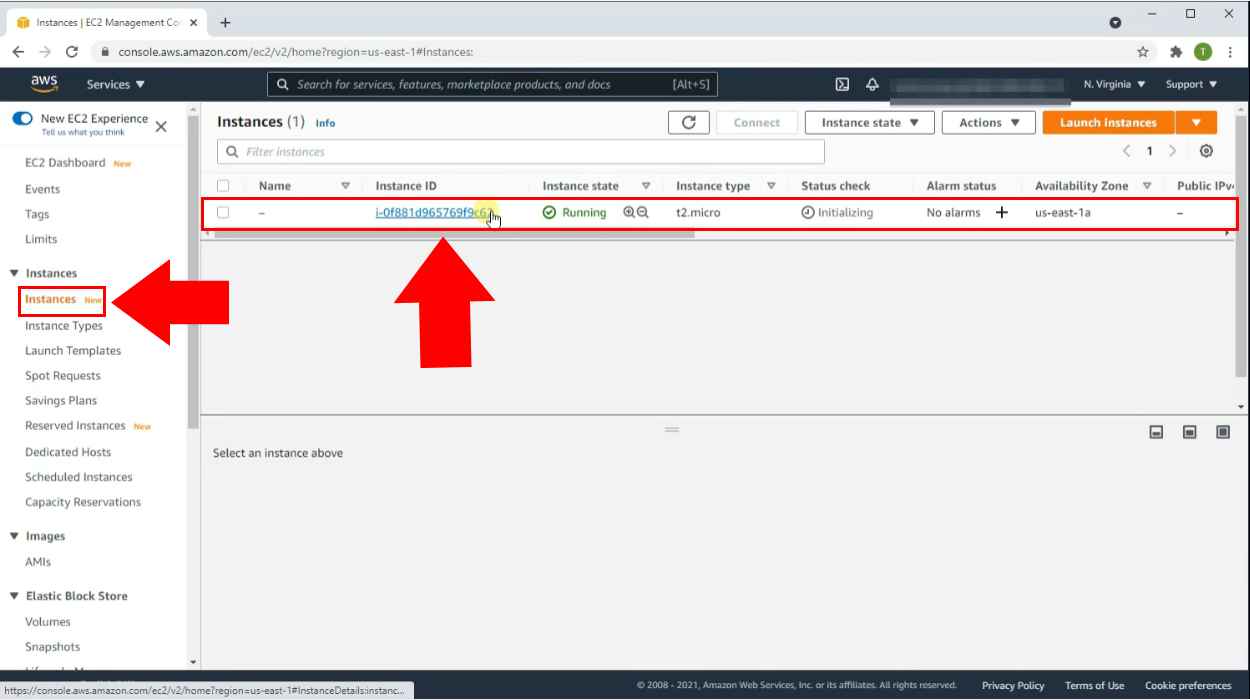
Połącz się z instancją
Po otwarciu instancji zobaczysz podsumowanie instancji. W tym podsumowaniu znajdź przycisk Połącz (Rysunek 9). Przycisk Połącz znajduje się w prawym górnym rogu podsumowania instancji. Przeniesie Cię to na ekran o nazwie "Połącz z instancją". Tutaj możesz wygenerować hasło administratora.
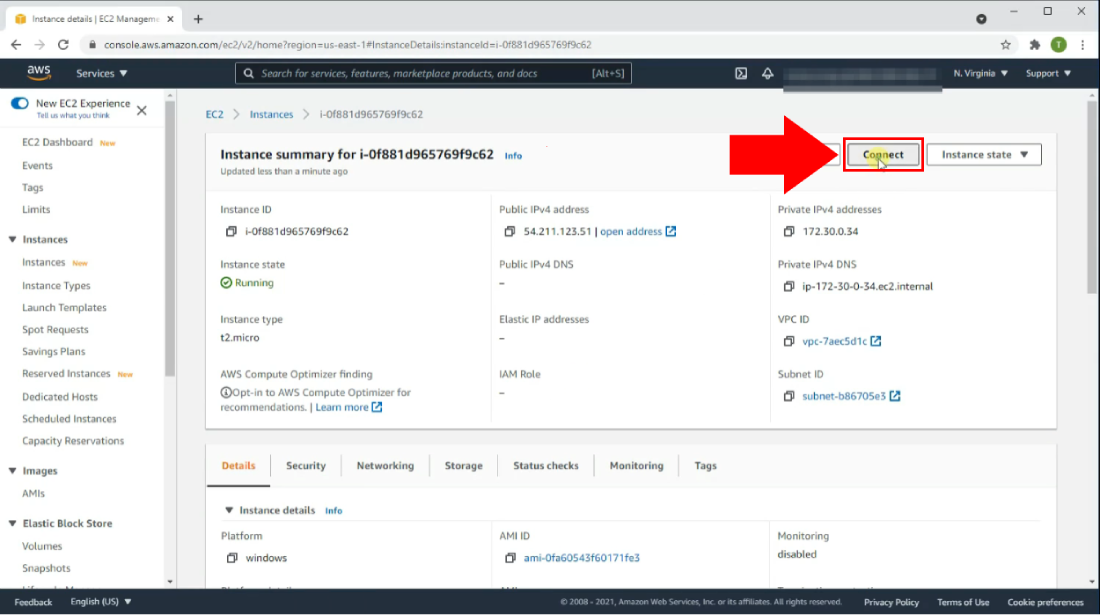
Pobierz hasło administratora
Aby pobrać hasło administratora, musisz znajdować się na ekranie "Połącz z instancją". Najpierw kliknij kartę Klient RDP u góry panelu (Rysunek 10). Przeniesie Cię to do sekcji klienta RDP. Na dole tej sekcji kliknij "Pobierz hasło". Przeniesie Cię to do innego panelu o nazwie "Pobierz hasło Windows".
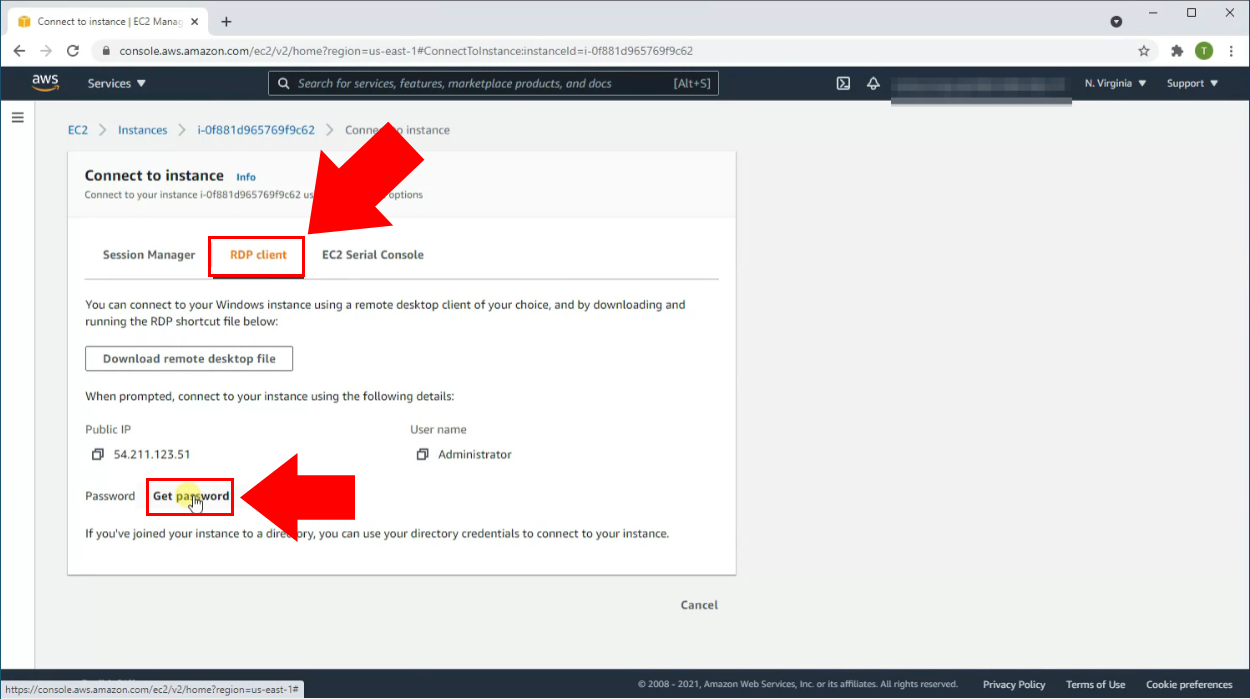
Przeglądaj swój klucz prywatny
Aby odszyfrować hasło Windows, musisz przesłać swój klucz prywatny na stronę. Wcześniej zapisałeś ten plik na swoim komputerze. Upewnij się, że umieściłeś plik w łatwym do znalezienia katalogu, który będziesz mógł znaleźć w przeglądarce plików. Aby przeglądać swoją parę kluczy, kliknij przycisk Przeglądaj z ikoną przesyłania obok (Rysunek 11). Spowoduje to otwarcie przeglądarki plików.
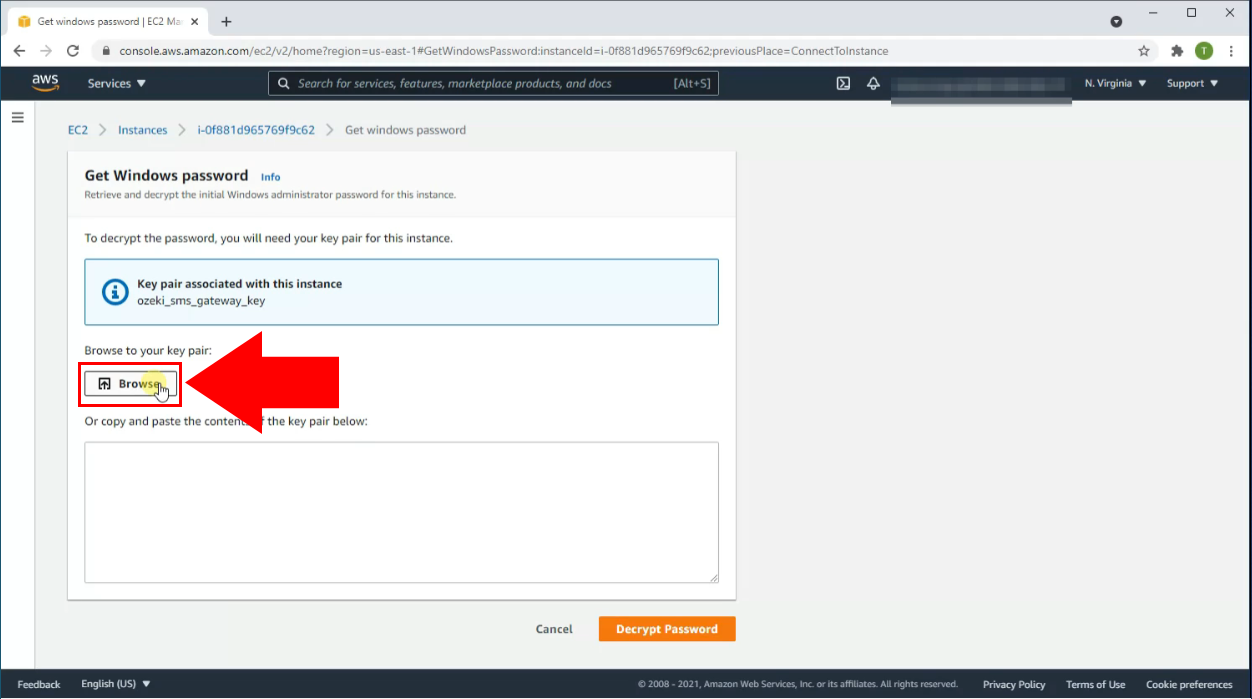
Otwórz swój klucz prywatny
Otwórz swój klucz prywatny, przechodząc do pliku klucza prywatnego, który wcześniej zapisałeś. Znajdź klucz prywatny w eksploratorze plików w katalogu, do którego go zapisałeś. Wybierz plik klucza prywatnego, klikając na niego. Kliknij Otwórz w prawym dolnym rogu okna (Rysunek 12). Spowoduje to przesłanie Twojego klucza prywatnego na stronę.
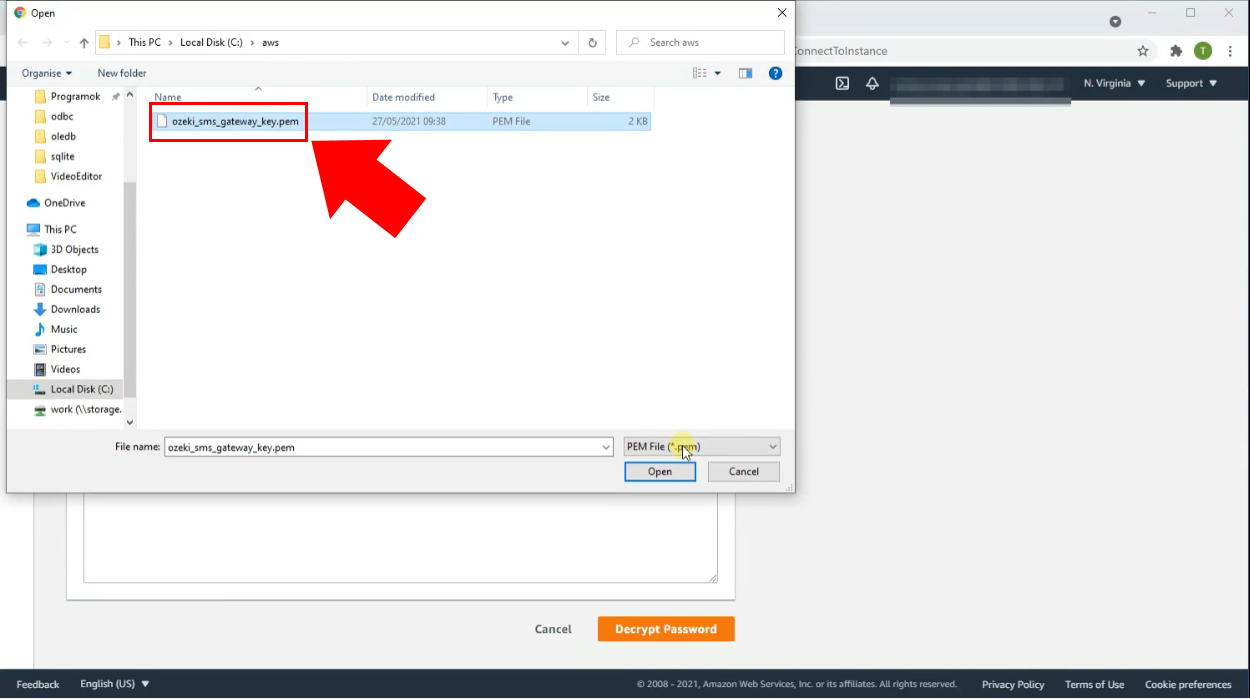
Odszyfruj hasło
Jeśli widzisz zielony znacznik wyboru z nazwą pliku klucza prywatnego obok, oznacza to, że został on przesłany pomyślnie. Możesz to sprawdzić poniżej przycisku "Przeglądaj". Odszyfruj swoje hasło, klikając pomarańczowy przycisk Odszyfruj hasło na dole panelu (Rysunek 13). Przeniesie Cię to ponownie do sekcji "Połącz z instancją". Na karcie klienta RDP znajdziesz swoje hasło na dole ekranu.
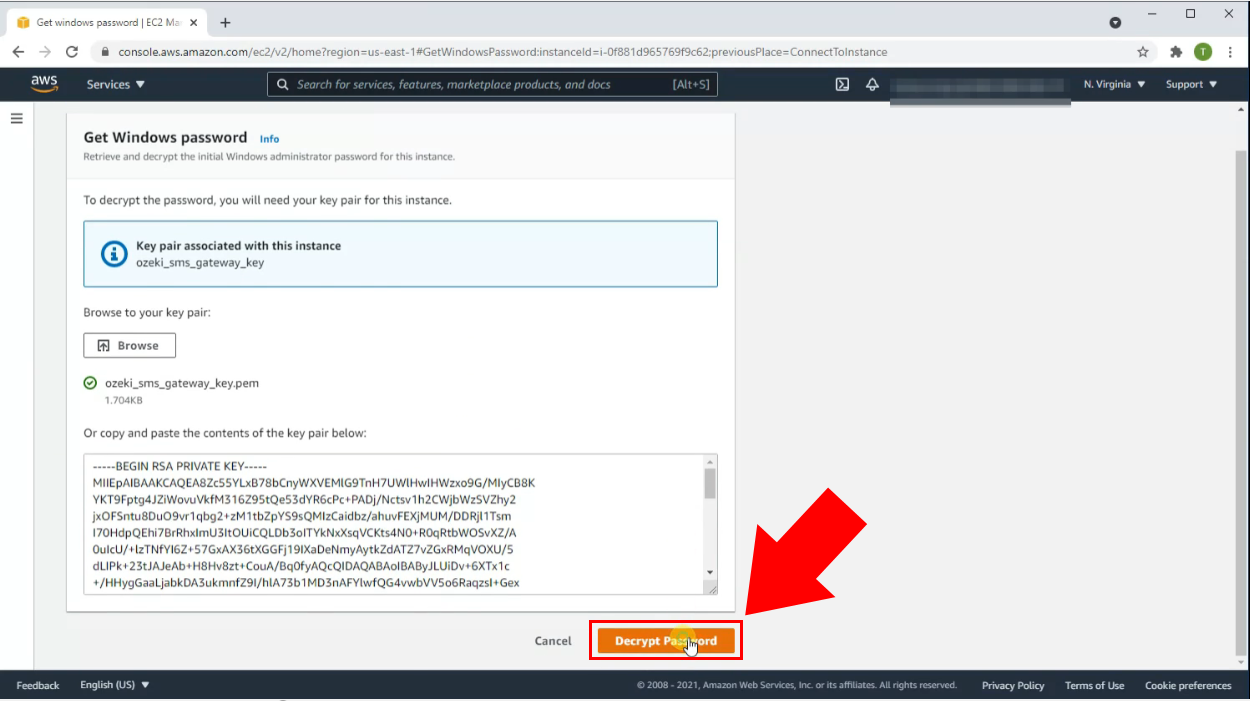
Połącz się z instancją za pomocą Pulpitu zdalnego
Zacznij od otwarcia aplikacji Połączenie pulpitu zdalnego. Skopiuj publiczny adres IP ze strony internetowej (Rysunek 14). W naszym przypadku jest to 54.211.123.51. Wklej go w aplikacji Połączenie pulpitu zdalnego w polu tekstowym obok "Komputer:". Kliknij Połącz, gdy wprowadzisz adres IP.
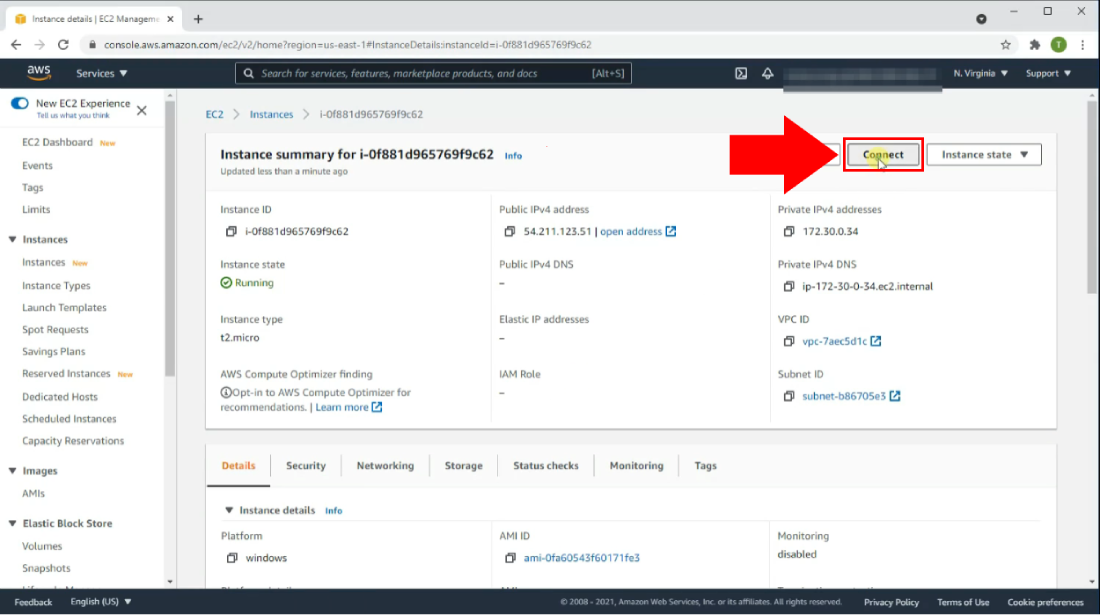
Wprowadź nazwę użytkownika i hasło
Po połączeniu, po krótkim ekranie ładowania, pojawi się ekran logowania (Rysunek 15). Na stronie internetowej znajdziesz nazwę użytkownika i hasło. Skopiuj i wklej nazwę użytkownika w pierwsze pole tekstowe. Zrób to samo z hasłem w drugim polu tekstowym. (Możesz również kliknąć "Zapamiętaj mnie", jeśli chcesz, aby dane logowania były wypełniane automatycznie). Po wprowadzeniu obu, kliknij OK.
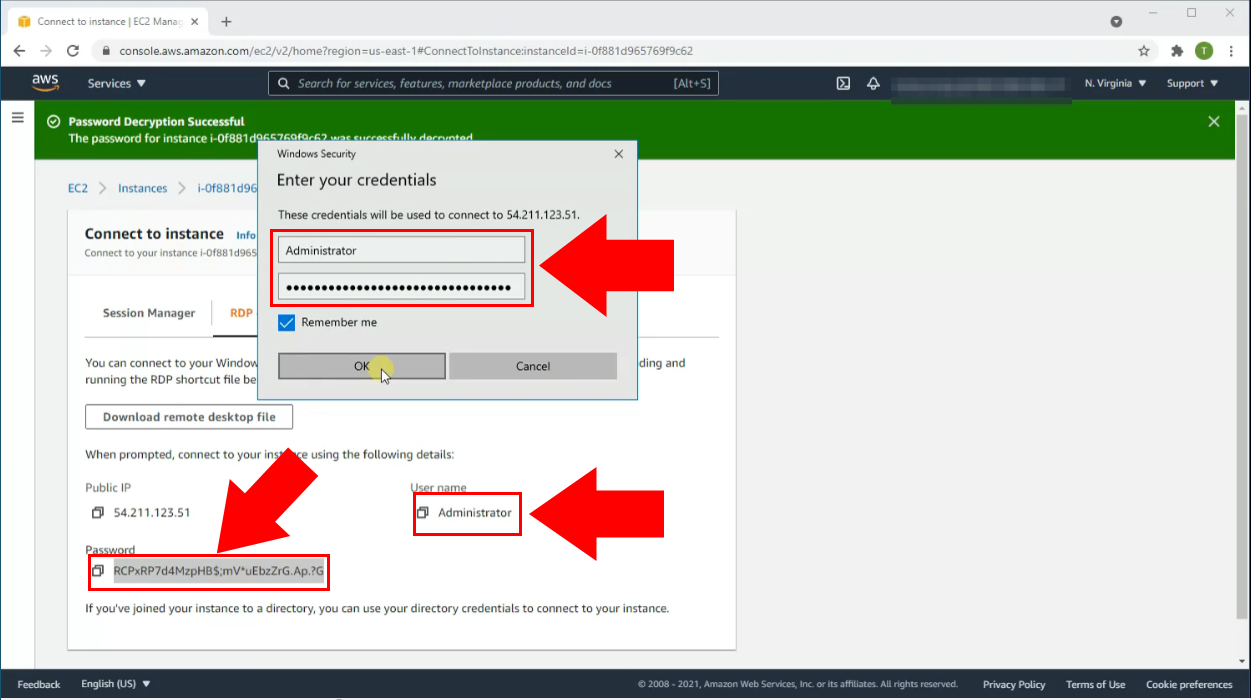
Połączono z zdalną instancją Windows
Po krótkim czasie ładowania zostaniesz połączony z zdalną instancją Windows (Rysunek 16).
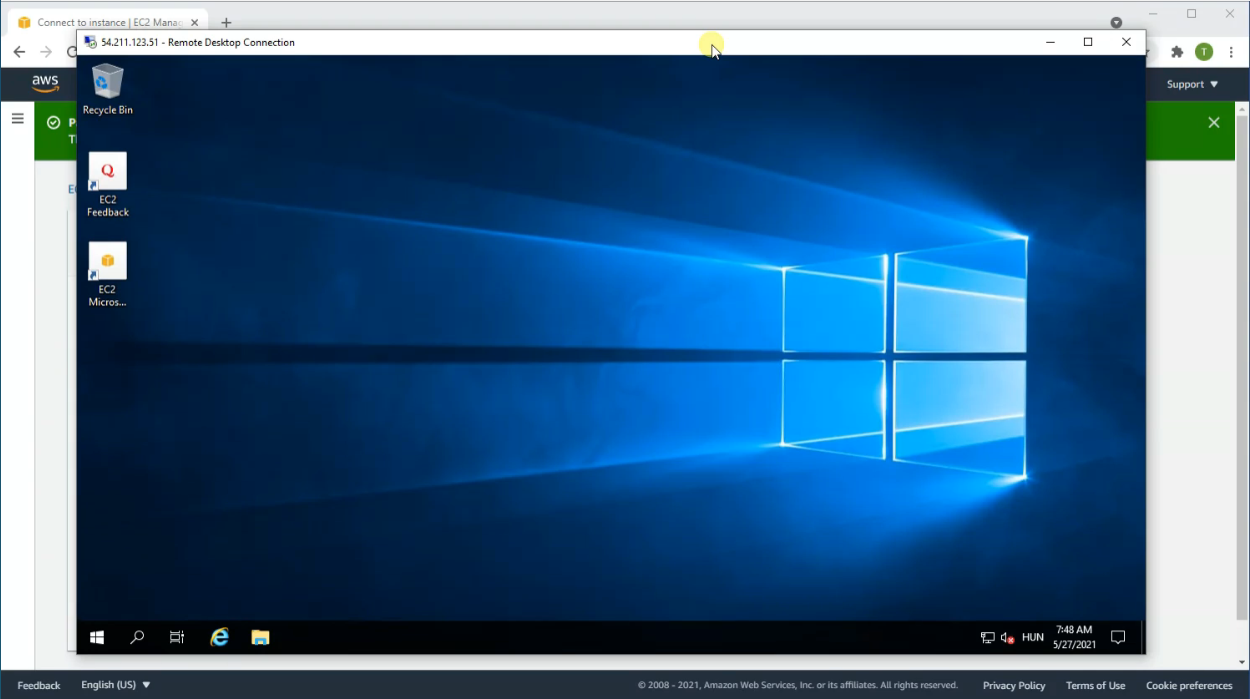
Pobierz SMS Gateway
Po połączeniu z instancją Windows otwórz dowolną przeglądarkę (w naszym przypadku Internet Explorer). (Uwaga: może być konieczne włączenie pobierania. Można to zrobić, przechodząc do Ustawienia > Opcje internetowe > Zabezpieczenia > Poziom niestandardowy > Zaznacz pole "Włącz" w sekcjach "Pobieranie plików" i "Pobieranie czcionek"). Następnie wpisz ozeki-sms-gateway.com w pasku adresu i naciśnij enter (sms.ozeki.hu również przekieruje Cię na tę samą stronę). Kliknij Pobierz u góry strony. To przeniesie Cię na stronę pobierania. Na koniec kliknij OZEKI_SMS_GATEWAY.zip podświetlone na niebiesko z ikoną Windows obok (Rysunek 17).
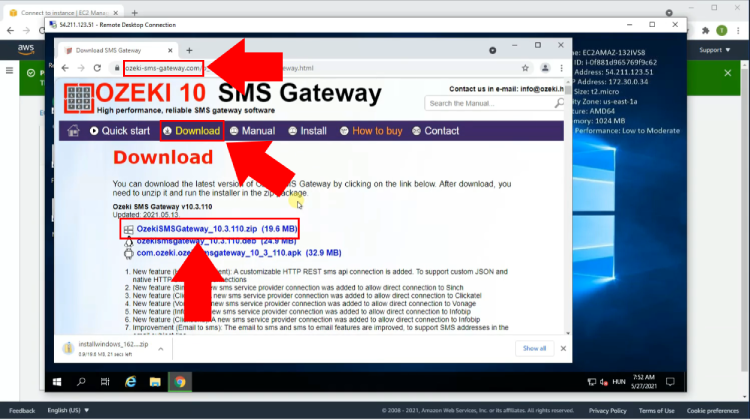
Wypakuj plik zip
Po pobraniu instalatora Ozeki SMS Gateway musisz go wypakować. Najpierw przejdź do folderu Pobrane i znajdź OZEKI_SMS_GATEWAY.zip. Następnie kliknij prawym przyciskiem na niego. Potem wybierz opcję "Wypakuj wszystko" z menu rozwijanego (Rysunek 18). Spowoduje to wypakowanie pliku zip w bieżącej lokalizacji.
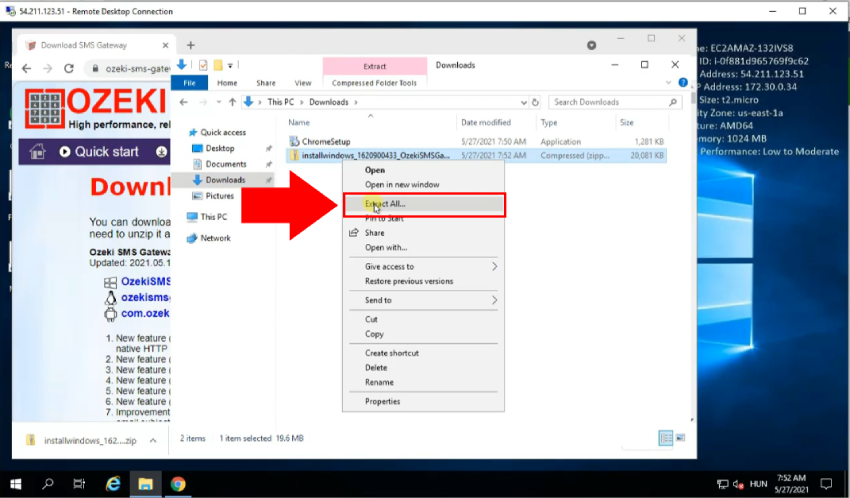
Uruchom instalator SMS Gateway
Kliknij dwukrotnie na instalator Ozeki SMS Gateway, który wcześniej wypakowałeś (Rysunek 19). Otwarcie go rozpocznie proces instalacji.
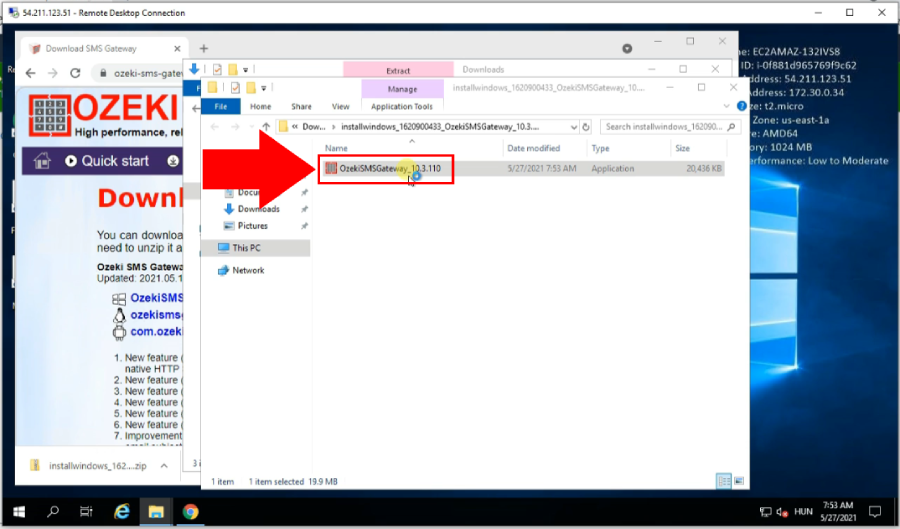
Zainstaluj Ozeki SMS Gateway
Na ekranie powitalnym kliknij przycisk Dalej, aby kontynuować instalację (Rysunek 20).
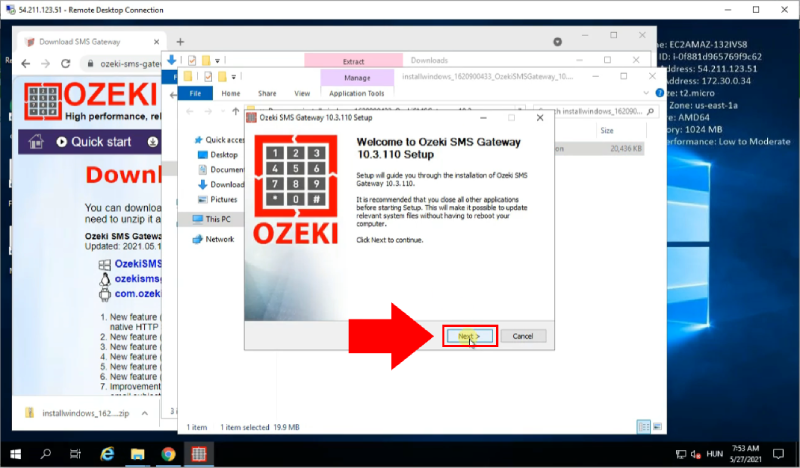
Zaakceptuj umowę licencyjną.
Aby móc korzystać z tego programu, musisz zaakceptować umowę licencyjną. Zrób to, klikając przycisk Akceptuję (Rysunek 21). Program zostanie zainstalowany po wykonaniu tej czynności. Pasek postępu wskaże stan instalacji. Po zakończeniu zostaniesz przeniesiony na ekran końcowy.
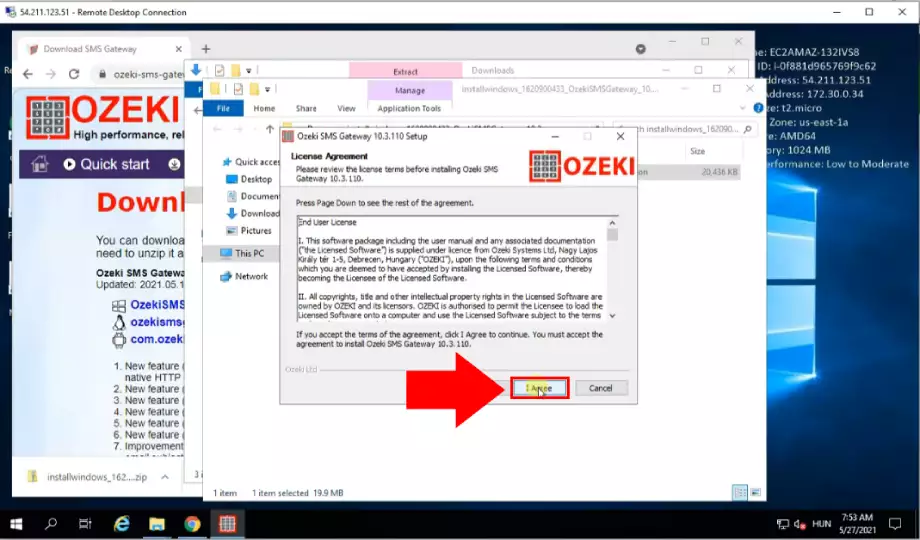
Zakończ instalację
Zakończ instalację, klikając przycisk Zakończ (Rysunek 22). Możesz również uruchomić program natychmiast po instalacji. Aby to zrobić, zaznacz pole wyboru obok opcji "Uruchom Ozeki SMS Gateway".
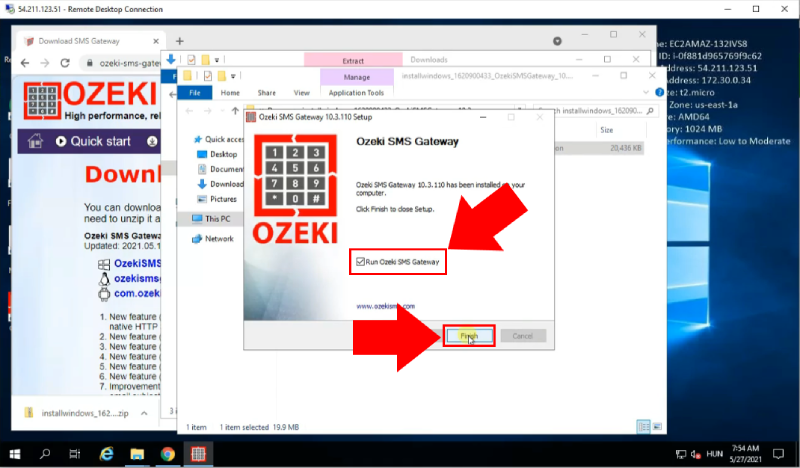
Zarządzanie Ozeki SMS Gateway
Po pomyślnej instalacji i uruchomieniu programu, Ozeki SMS Gateway uruchomi się w przeglądarce. Po uruchomieniu programu zostaniesz przeniesiony do pulpitu. Na pulpicie kliknij ikonę SMS Gateway po lewej stronie ekranu. To przeniesie Cię do okna zarządzania Ozeki SMS Gateway (Rysunek 23).
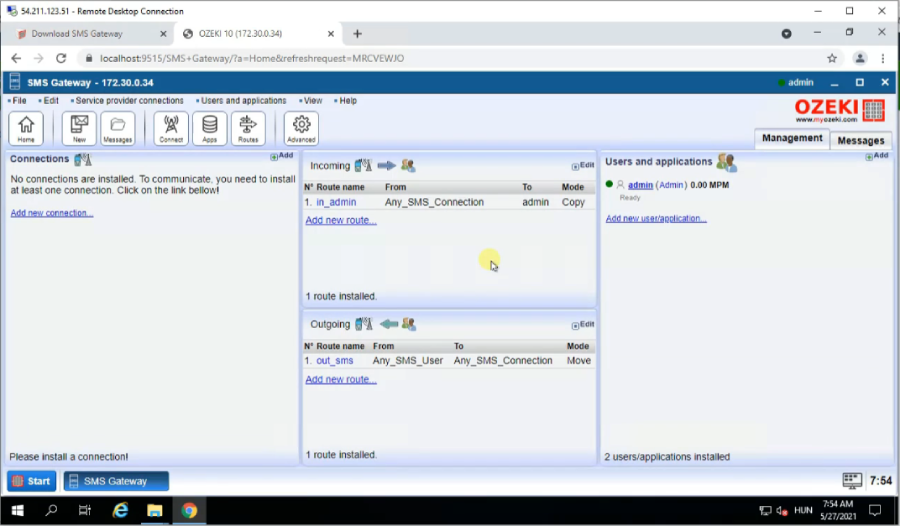
Otwórz grupę zabezpieczeń
Otwórz grupę zabezpieczeń, ponownie wracając do konsoli Amazon AWS poza aplikacją Remote Desktop Connection. Zrób to, wpisując console.aws.amazon.com w pasku adresu przeglądarki, jeśli ją zamknąłeś. Otwórz menu po lewej stronie, klikając na nie. Przewiń w dół i kliknij opcję o nazwie Grupy zabezpieczeń. W panelu Grupy zabezpieczeń kliknij kartę Zabezpieczenia (Rysunek 24). Następnie kliknij link podświetlony na niebiesko pod "Grupami zabezpieczeń". Spowoduje to przejście do szczegółów Twojej grupy zabezpieczeń.
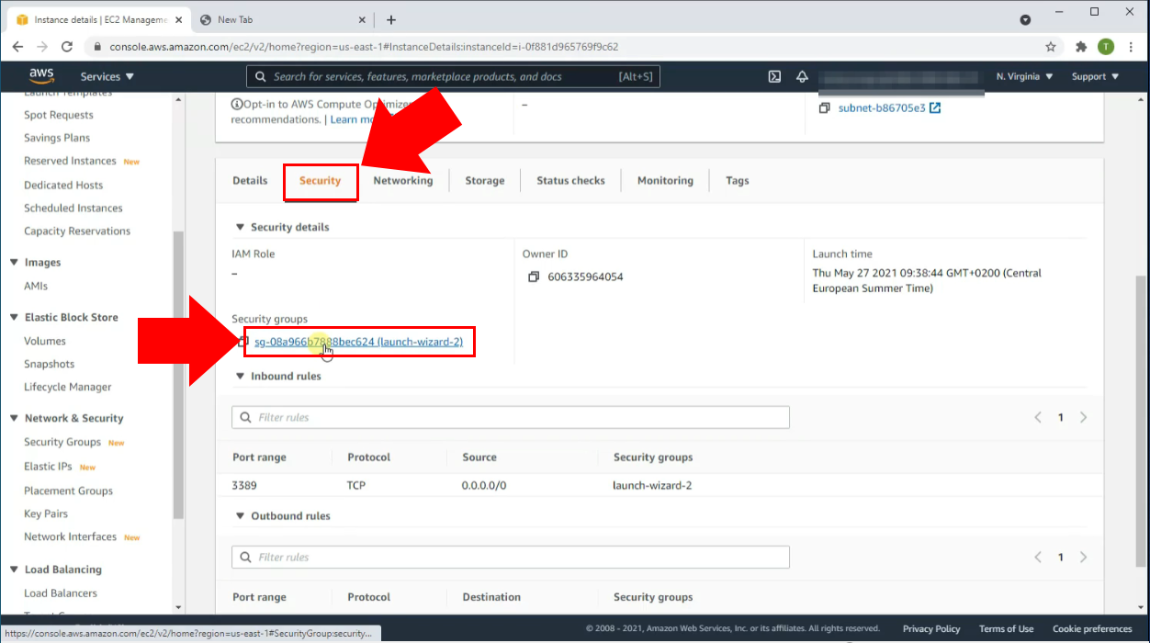
Edytuj reguły przychodzące
Aby edytować reguły przychodzące, musisz znajdować się na stronie szczegółów swojej grupy zabezpieczeń. Kliknij przycisk Edytuj reguły przychodzące, aby móc je edytować (Rysunek 25). Kliknięcie tego przycisku przeniesie Cię do ekranu konfiguracji reguł przychodzących.
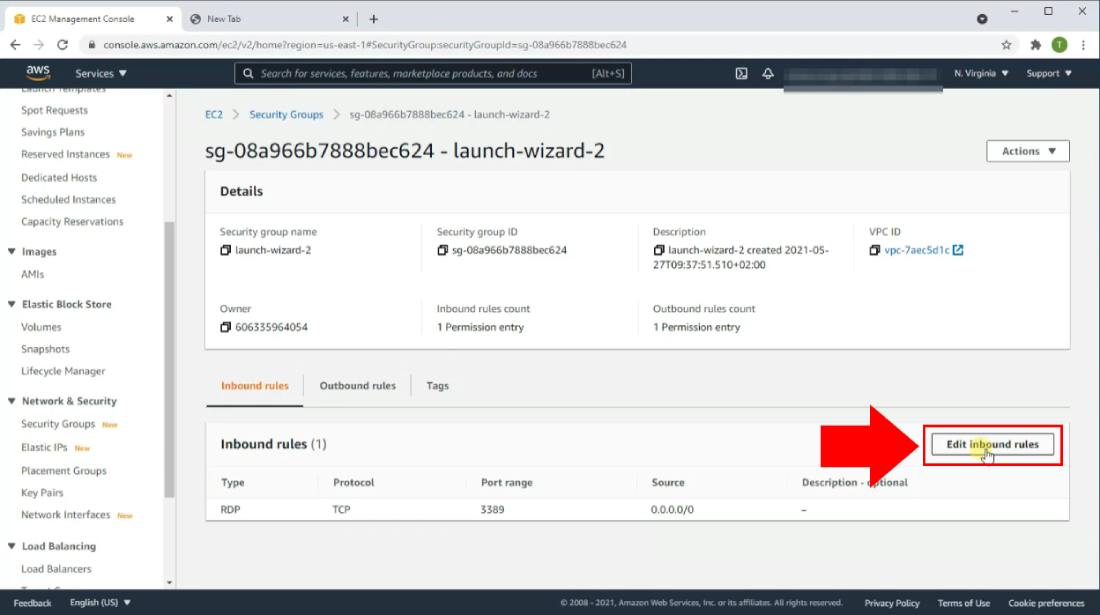
Dodaj nową regułę dla dostępu do GUI
Najpierw kliknij przycisk Dodaj regułę w panelu Edytuj reguły przychodzące (Rysunek 26). Następnie wprowadź zakres portów oddzielonych "-" w pole tekstowe pod "Zakres portów" (Użyliśmy 9515-9516). Następnie kliknij pole kombi z ikoną wyszukiwania i wybierz pierwszą opcję (która brzmi: 0.0.0.0/0). Możesz również nadać jej nazwę w kolumnie Opis (Nazwaliśmy ją "sms gateway GUI access"). Po zakończeniu kliknij pomarańczowy przycisk Zapisz regułę w prawym dolnym rogu.
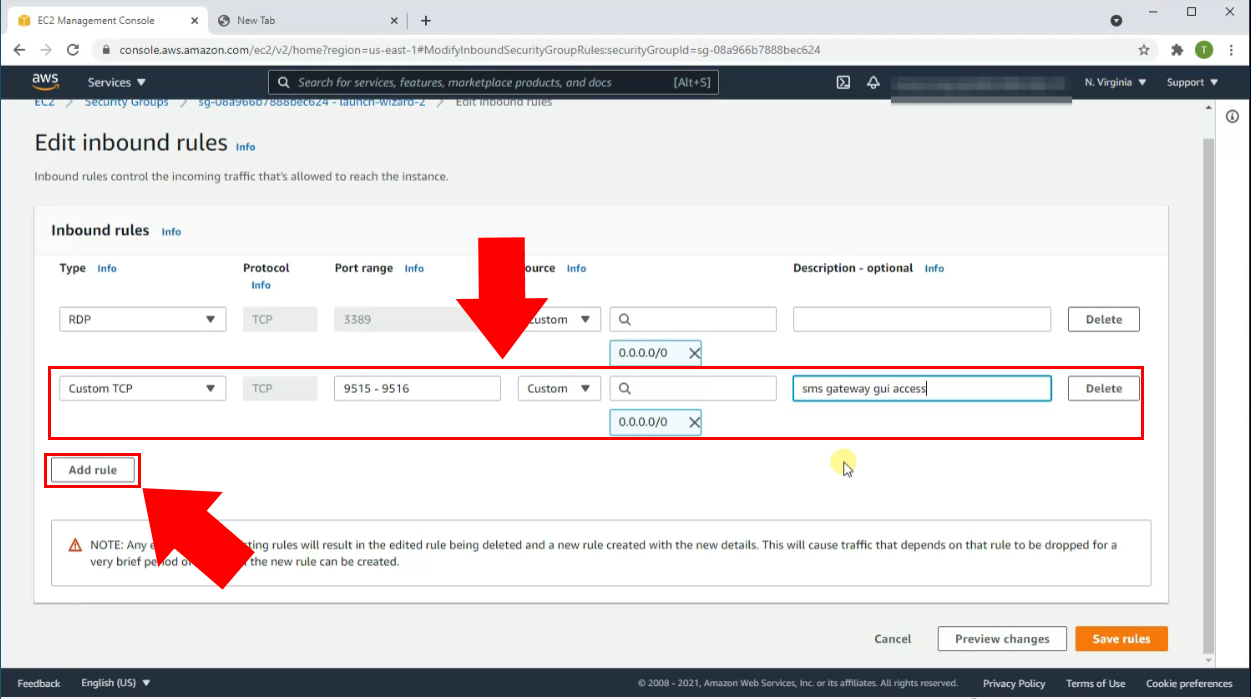
Otwórz zaporę systemu Windows
Zacznij od wpisania "firewall" w pasku wyszukiwania na pasku zadań (Rysunek 27). Pasek wyszukiwania znajduje się po lewej stronie paska zadań w lewym dolnym rogu ekranu. Wyniki wyszukiwania zwrócą program Zapora systemu Windows. Teraz znajdź pierwszą opcję, którą zwróciło wyszukiwanie. Kliknij ikonę aplikacji Zapora systemu Windows z zabezpieczeniami zaawansowanymi, aby uruchomić program.
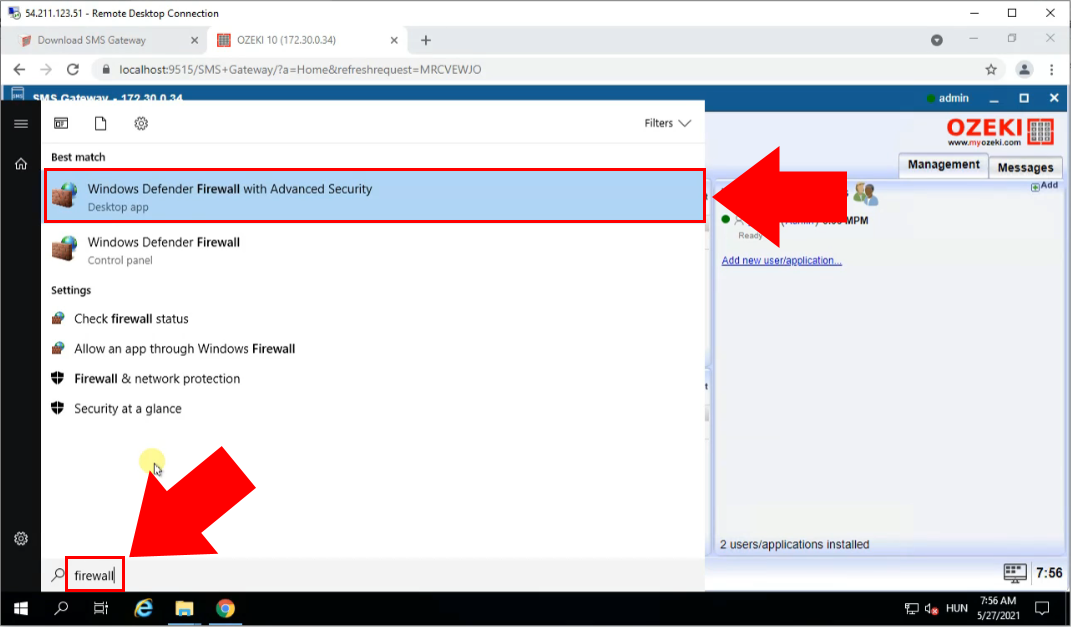
Dodaj nową regułę przychodzącą zapory systemu Windows
W aplikacji Zapora systemu Windows z zabezpieczeniami zaawansowanymi kliknij Reguły przychodzące w menu po lewej stronie (Rysunek 28). Następnie przejdź do menu Reguły przychodzące, które pojawiło się po prawej stronie. W tym menu kliknij Nowa reguła. Kliknięcie tej opcji spowoduje pojawienie się nowego okna, które pozwala utworzyć nową regułę.
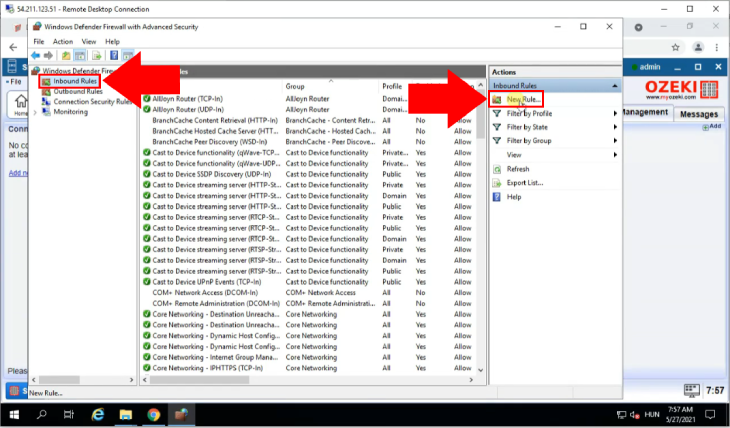
Wybierz typ reguły przychodzącej
Wybierz typ reguły przychodzącej w oknie Nowa reguła. Pod tekstem "Jakiego typu regułę chcesz utworzyć" znajdź opcję Port (Rysunek 29). Kliknij pole wyboru obok niej, aby wybrać opcję Port. Kliknij przycisk Dalej w prawym dolnym rogu okna, aby kontynuować. Zostaniesz przeniesiony do sekcji Protokoły i porty.
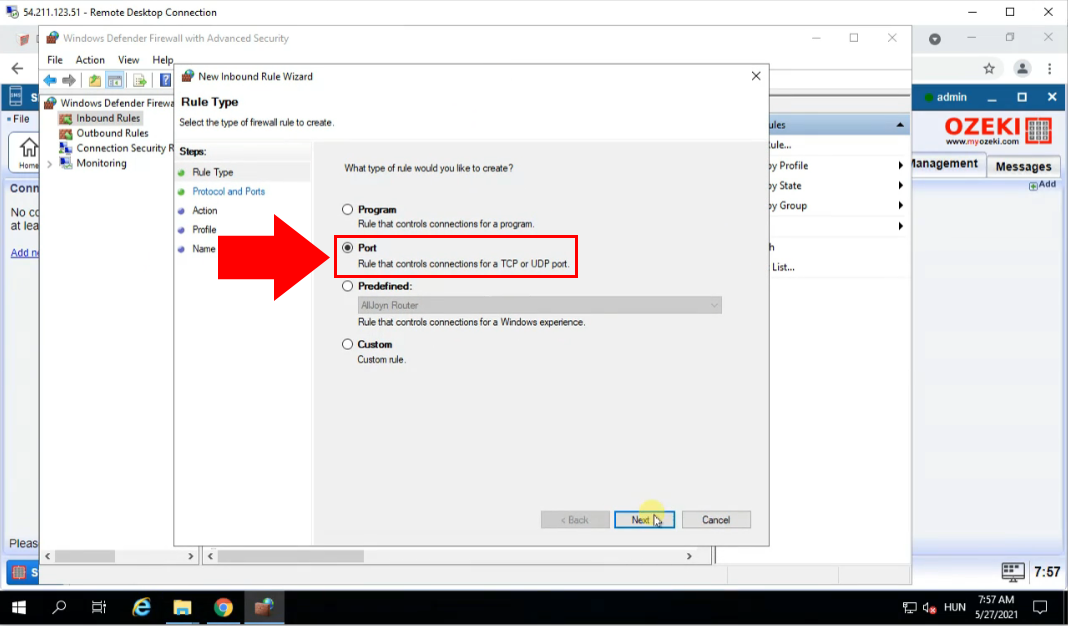
Zdefiniuj porty
Zdefiniuj swoje porty, wprowadzając wcześniej wybrany zakres portów. (W naszym przypadku było to 9515-9516) Wprowadź ten zakres portów ponownie, oddzielony "-", w pole tekstowe (Rysunek 30). To pole tekstowe znajduje się obok tekstu "Określone porty lokalne". (Upewnij się, że wybrano zarówno TCP, jak i "Określone porty lokalne"). Aby kontynuować, kliknij przycisk Dalej w prawym dolnym rogu okna.
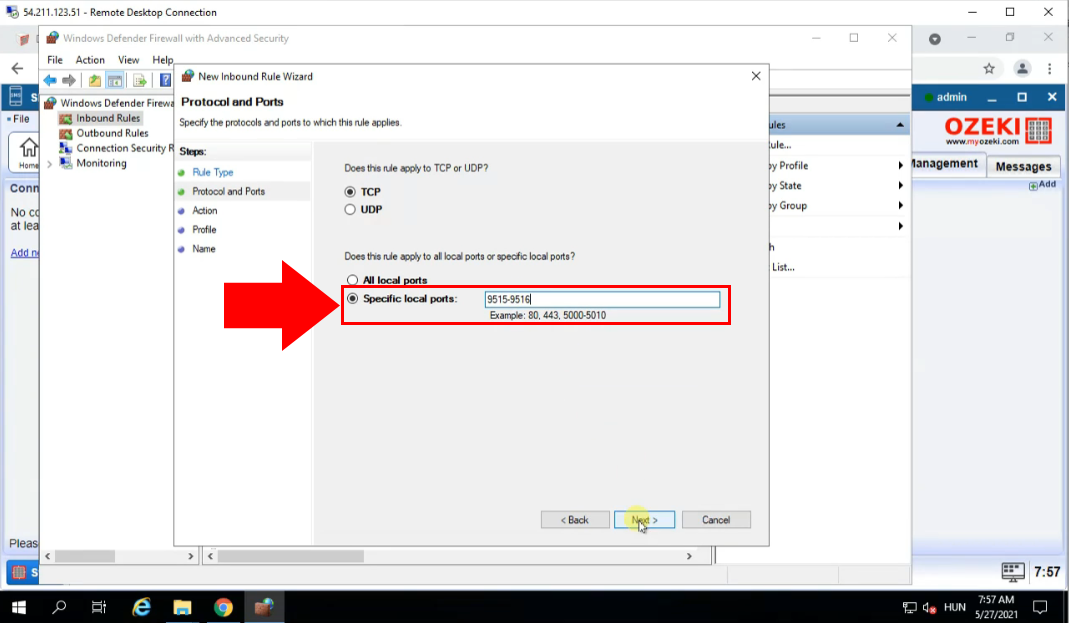
Zezwól na połączenie
Po zdefiniowaniu portów zostaniesz przeniesiony do sekcji Akcja. Zezwól na połączenie, klikając pole wyboru obok tekstu "Zezwól na połączenie" (Rysunek 31). Po wybraniu kliknij ponownie Dalej, aby kontynuować. Następnie zostaniesz przeniesiony do sekcji Nazwa.
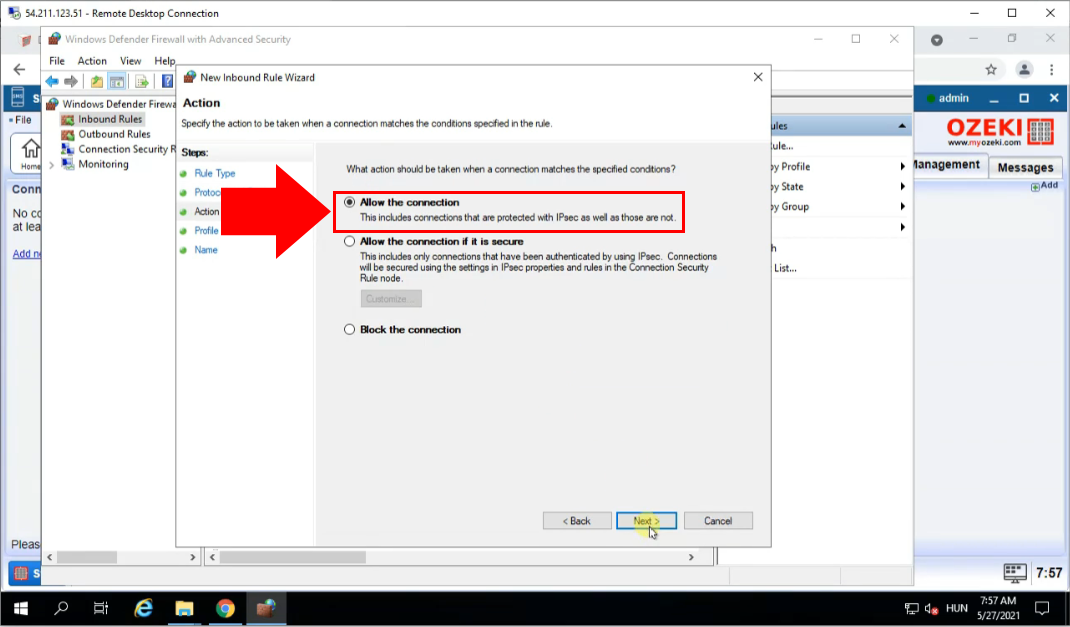
Określ nazwę reguły przychodzącej
Ostatnim krokiem tworzenia nowej reguły jest nadanie jej nazwy. W sekcji Nazwa wpisz żądaną nazwę w pierwsze pole tekstowe (Rysunek 32). To pole tekstowe znajduje się pod tekstem "Nazwa:" w środku okna. Kliknij przycisk Zakończ znajdujący się w prawym dolnym rogu okna, aby utworzyć regułę.
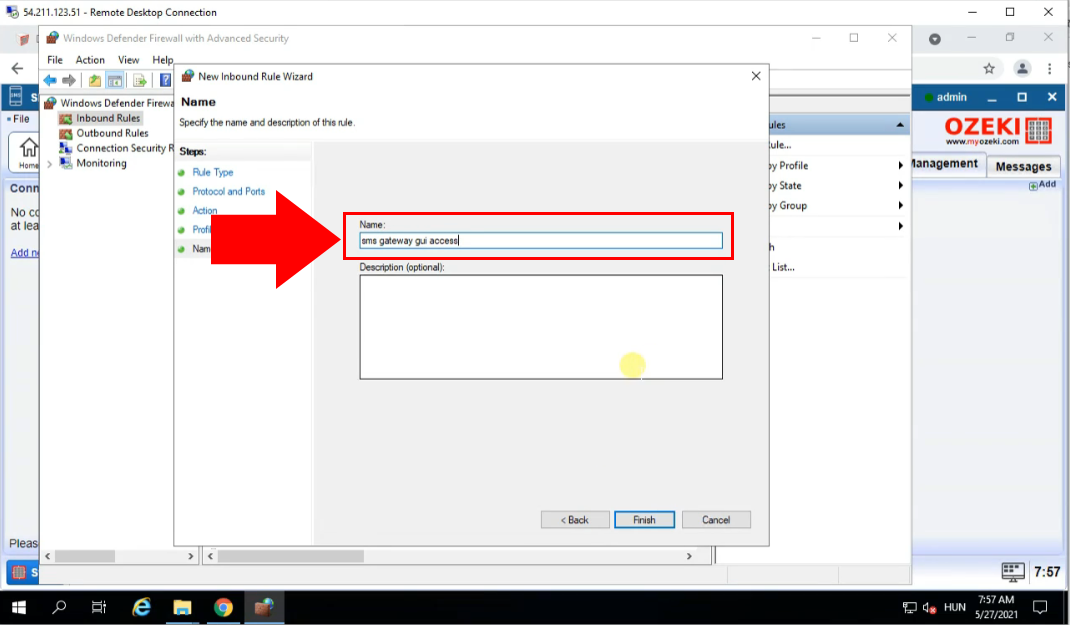
Zdalne łączenie z bramką SMS
Najpierw ponownie otwórz przeglądarkę poza aplikacją Połączenie pulpitu zdalnego. Następnie skopiuj ponownie adres IP podany w Amazon AWS. W naszym przypadku był to 54.211.123.51. Wklej go do paska adresu przeglądarki, a następnie dodaj port z Twojego zakresu portów, poprzedzony ":". W naszym przykładzie jest to :9515. Ostateczny adres wygląda tak: 54.211.123.51:9515 (Rysunek 33). Aby uzyskać do niego dostęp, naciśnij Enter.
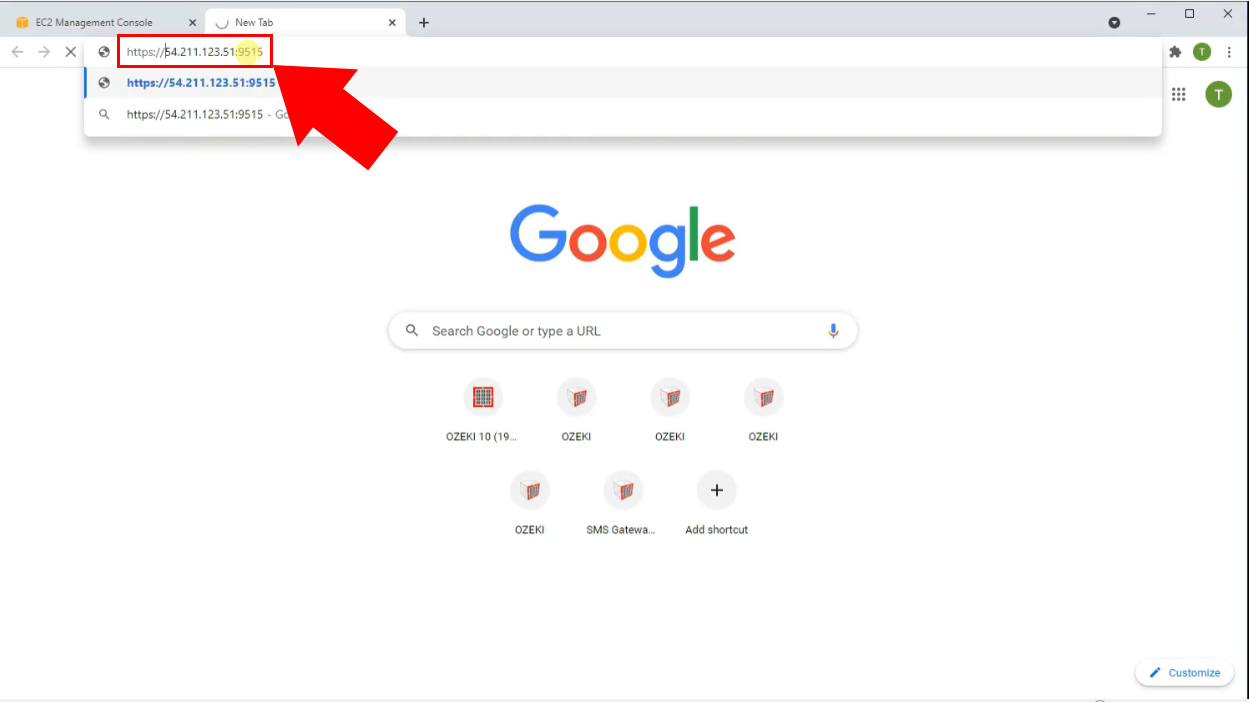
Ekran "Zdalny dostęp nie jest dozwolony"
Przy obecnych ustawieniach zdalny dostęp nie będzie jeszcze dozwolony. Zostanie wyświetlony ekran z komunikatem "Zdalny dostęp nie jest dozwolony" (Rysunek 34).
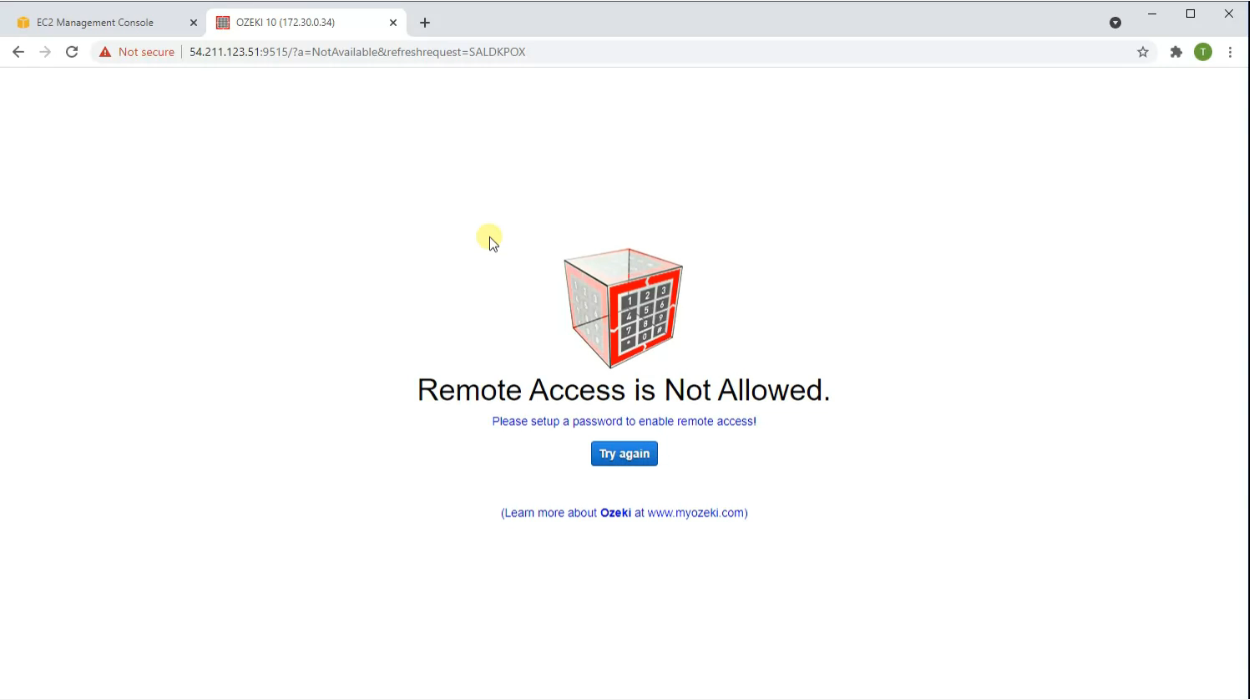
Zmiana domyślnego hasła administratora
Najpierw wróć do aplikacji Bramki SMS w aplikacji Połączenie pulpitu zdalnego. Następnie kliknij przycisk Start w lewym dolnym rogu ekranu (Rysunek 35). Pojawi się menu, w którym należy najechać kursorem na Pomoc. Następnie pojawi się kolejne menu, w którym należy kliknąć Zmień hasło. Kliknięcie tej opcji przeniesie Cię na inną stronę, gdzie możesz zmienić hasło administratora.
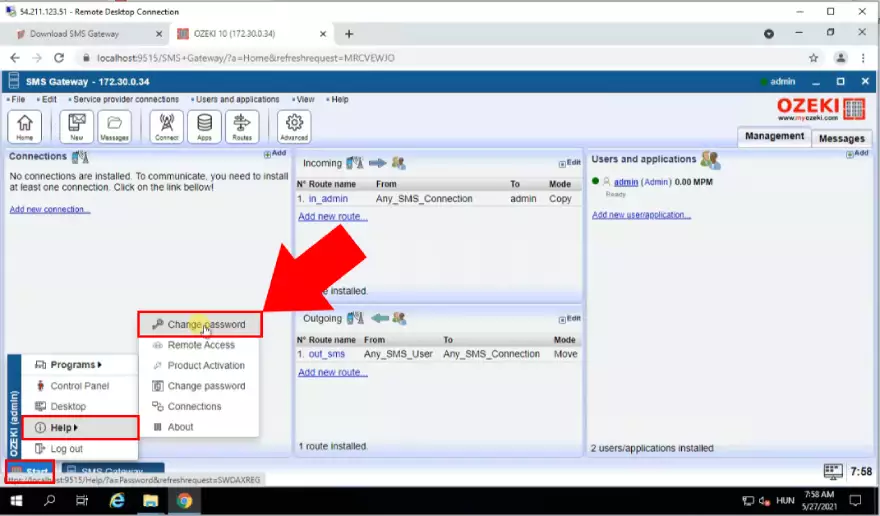
Utwórz nowe hasło administratora
Na ekranie tworzenia nowego hasła możesz przypisać nowe hasło do dostępu administratora. Wprowadź wybrane hasło w oba pola tekstowe widoczne na środku ekranu (Rysunek 36). Upewnij się, że wprowadzone hasła są identyczne. Ma to na celu zapewnienie, że użytkownik nie wprowadzi hasła niepoprawnie. Po wprowadzeniu hasła kliknij niebieski przycisk Zapisz poniżej pól tekstowych. Zostaniesz przeniesiony na ekran logowania, ale możesz kontynuować w przeglądarce poza aplikacją Połączenie pulpitu zdalnego.
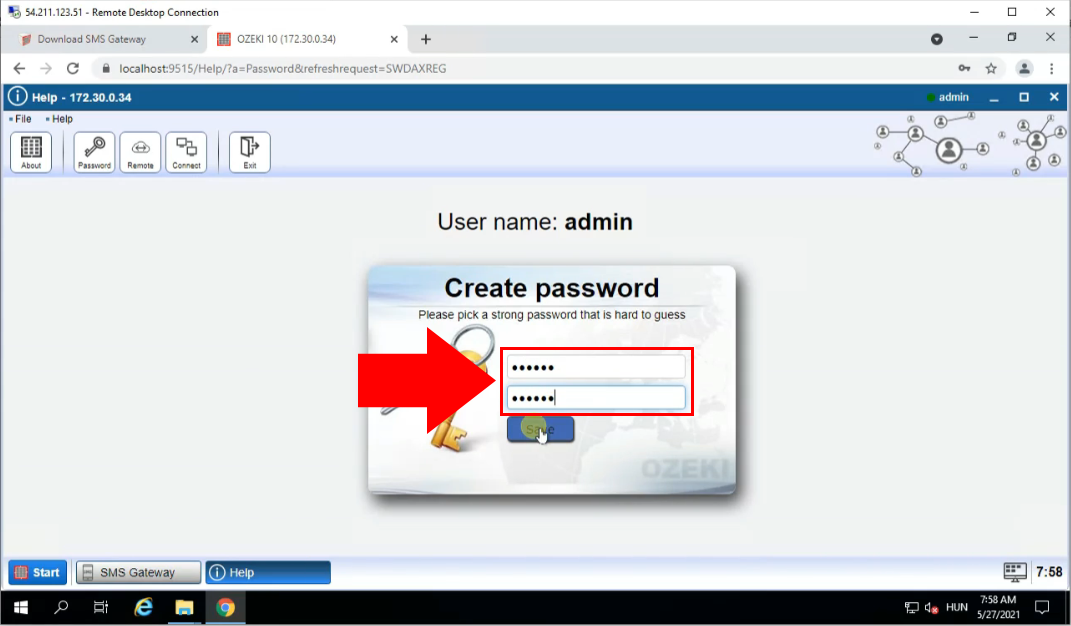
Zaloguj się zdalnie do Bramki SMS
Teraz, gdy utworzyłeś nowe hasło administratora, możesz zalogować się do Bramki SMS z poziomu przeglądarki poza programem Połączenie pulpitu zdalnego. Zacznij od wpisania adresu wraz z portem w pasku adresu przeglądarki. W naszym przykładzie było to 54.211.123.51:9515. Następnie naciśnij klawisz Enter. Zostanie wyświetlony ekran logowania z dwoma polami tekstowymi na środku ekranu (Rysunek 37). Wpisz "admin" w pierwszym polu tekstowym. Następnie wpisz nowo utworzone hasło administratora w drugim polu tekstowym. Kliknij OK, aby się zalogować.
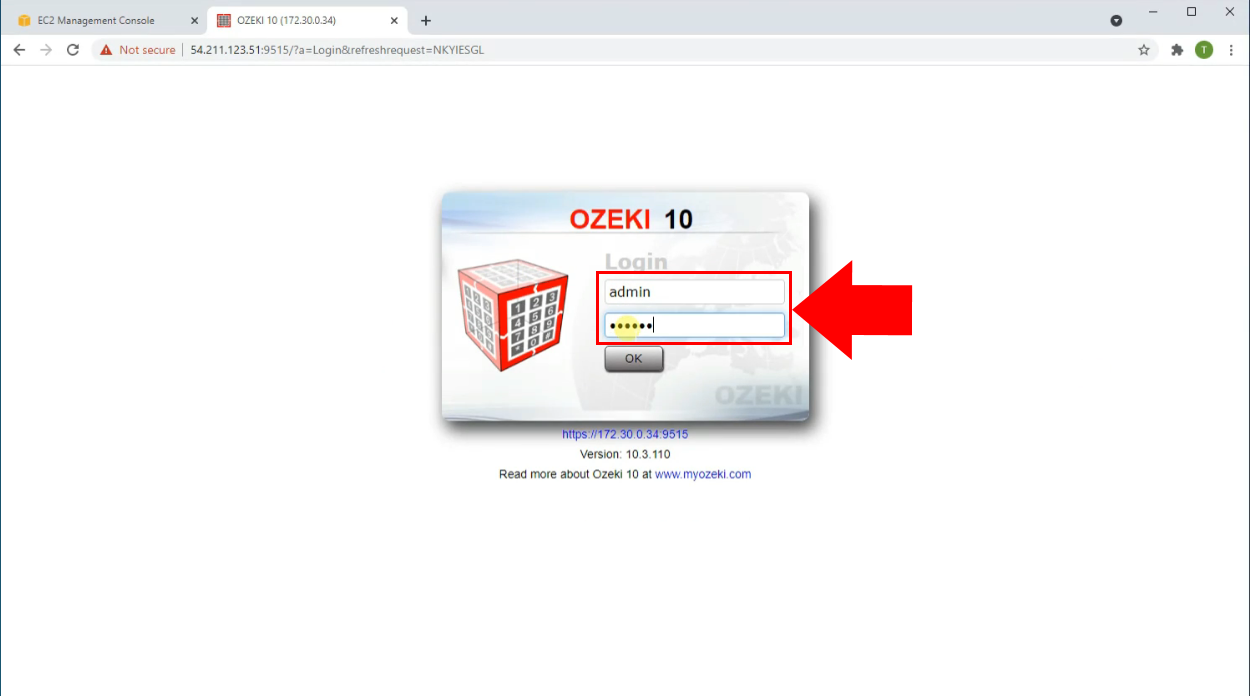
Interfejs Bramki SMS jest teraz dostępny
Po pomyślnym zalogowaniu możesz uzyskać dostęp do interfejsu Bramki SMS z poziomu przeglądarki (Rysunek 38).
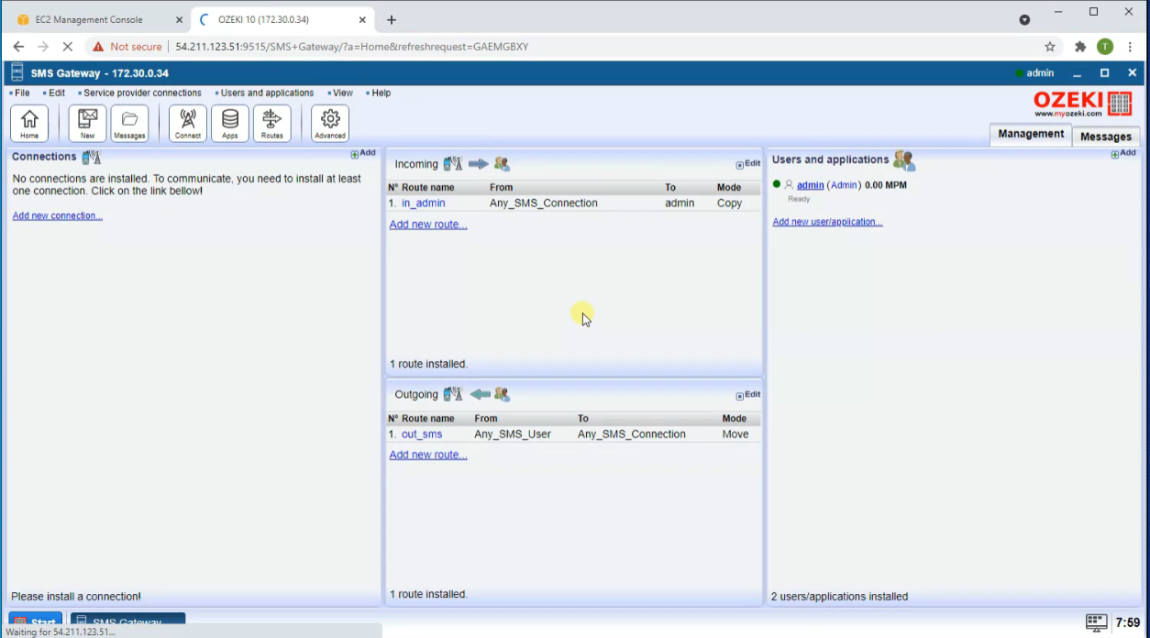
Podsumowanie
Teraz możesz zatrzymać się i złapać oddech. Zrobiliśmy wszystko, co w naszej mocy, aby uprościć proces i przeprowadzić Cię przez wszystkie szczegóły w jak najbardziej bezbolesny sposób. Jeśli dokładnie wykonałeś kroki z tego tutoriala, powinieneś być w stanie wysyłać SMS-y za pomocą Amazon AWS i Bramki SMS Ozeki bez problemów. Jeśli już ukończyłeś wszystkie kroki, możesz cieszyć się zasłużoną latte lub innym przysmakiem, który masz na myśli. Jeśli chcesz odkryć więcej przydatnych informacji na temat zalet innych podobnych rozwiązań, odwiedź ozeki-sms-gateway.com. Mam nadzieję, że ten tutorial będzie pomocny dla wszystkich czytelników, a szczególnie dla początkujących.
